npm i 报错
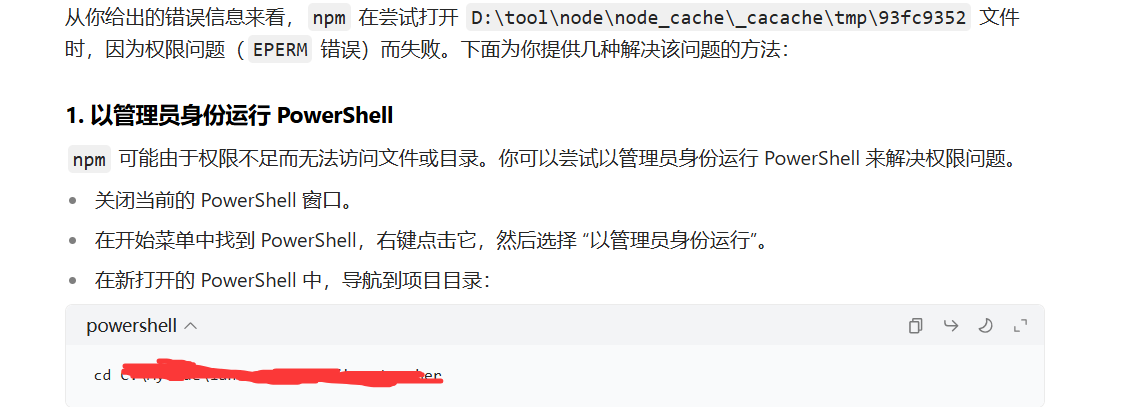
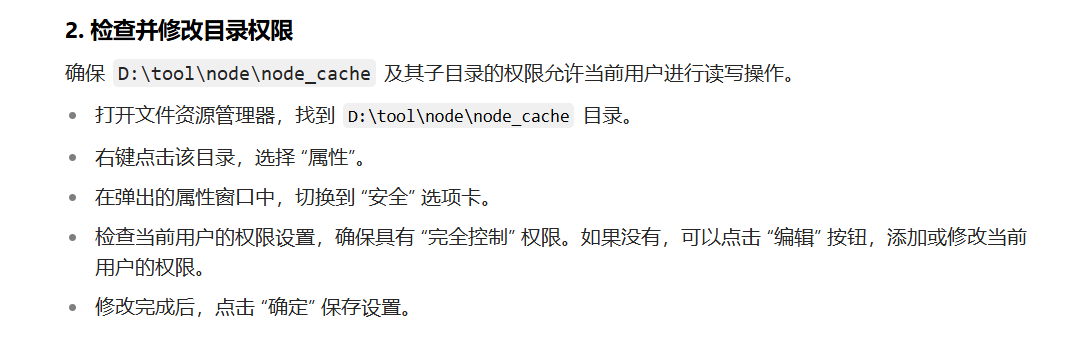
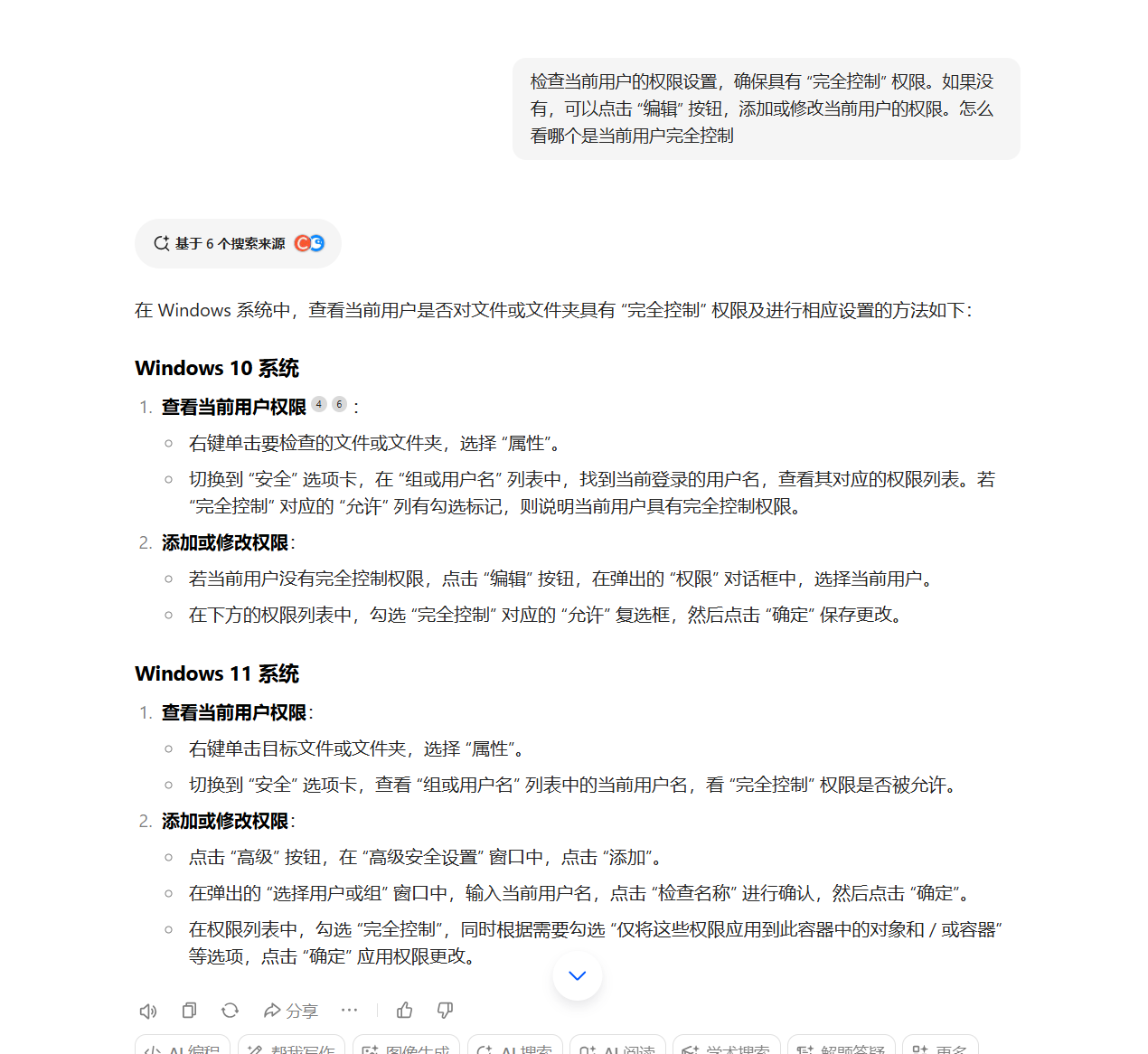
从你给出的错误信息来看,npm 在尝试打开 D:\tool\node\node_cache_cacache\tmp\93fc9352 文件时,因为权限问题(EPERM 错误)而失败。下面为你提供几种解决该问题的方法:
- 以管理员身份运行 PowerShell
npm 可能由于权限不足而无法访问文件或目录。你可以尝试以管理员身份运行 PowerShell 来解决权限问题。
关闭当前的 PowerShell 窗口。
在开始菜单中找到 PowerShell,右键点击它,然后选择 “以管理员身份运行”。
在新打开的 PowerShell 中,导航到项目目录:
powershell
cd 到文件目录 - 检查并修改目录权限
确保 D:\tool\node\node_cache 及其子目录的权限允许当前用户进行读写操作。
打开文件资源管理器,找到 D:\tool\node\node_cache 目录。
右键点击该目录,选择 “属性”。
在弹出的属性窗口中,切换到 “安全” 选项卡。
检查当前用户的权限设置,确保具有 “完全控制” 权限。如果没有,可以点击 “编辑” 按钮,添加或修改当前用户的权限。
修改完成后,点击 “确定” 保存设置。
检查当前用户的权限设置,确保具有 “完全控制” 权限。如果没有,可以点击 “编辑” 按钮,添加或修改当前用户的权限。怎么看哪个是当前用户完全控制?
在 Windows 系统中,查看当前用户是否对文件或文件夹具有 “完全控制” 权限及进行相应设置的方法如下:
Windows 10 系统
查看当前用户权限:
右键单击要检查的文件或文件夹,选择 “属性”。
切换到 “安全” 选项卡,在 “组或用户名” 列表中,找到当前登录的用户名,查看其对应的权限列表。若 “完全控制” 对应的 “允许” 列有勾选标记,则说明当前用户具有完全控制权限。
添加或修改权限:
若当前用户没有完全控制权限,点击 “编辑” 按钮,在弹出的 “权限” 对话框中,选择当前用户。
在下方的权限列表中,勾选 “完全控制” 对应的 “允许” 复选框,然后点击 “确定” 保存更改。
Windows 11 系统
查看当前用户权限:
右键单击目标文件或文件夹,选择 “属性”。
切换到 “安全” 选项卡,查看 “组或用户名” 列表中的当前用户名,看 “完全控制” 权限是否被允许。
添加或修改权限:
点击 “高级” 按钮,在 “高级安全设置” 窗口中,点击 “添加”。
在弹出的 “选择用户或组” 窗口中,输入当前用户名,点击 “检查名称” 进行确认,然后点击 “确定”。
在权限列表中,勾选 “完全控制”,同时根据需要勾选 “仅将这些权限应用到此容器中的对象和 / 或容器” 等选项,点击 “确定” 应用权限更改。



 浙公网安备 33010602011771号
浙公网安备 33010602011771号